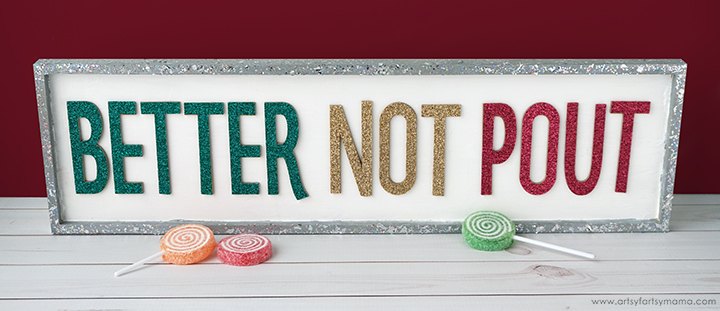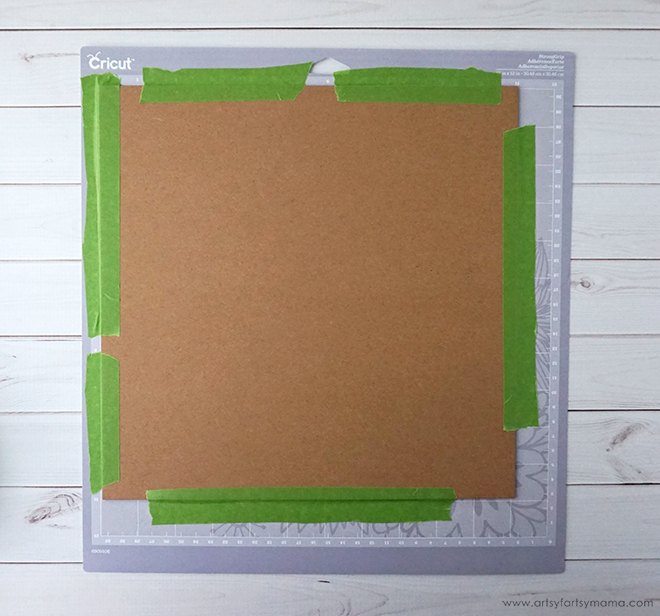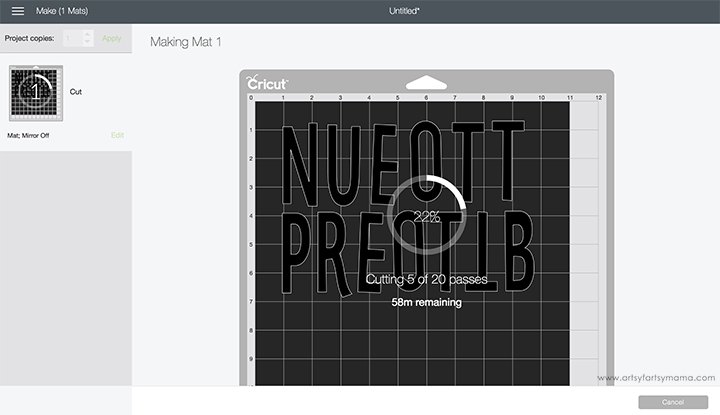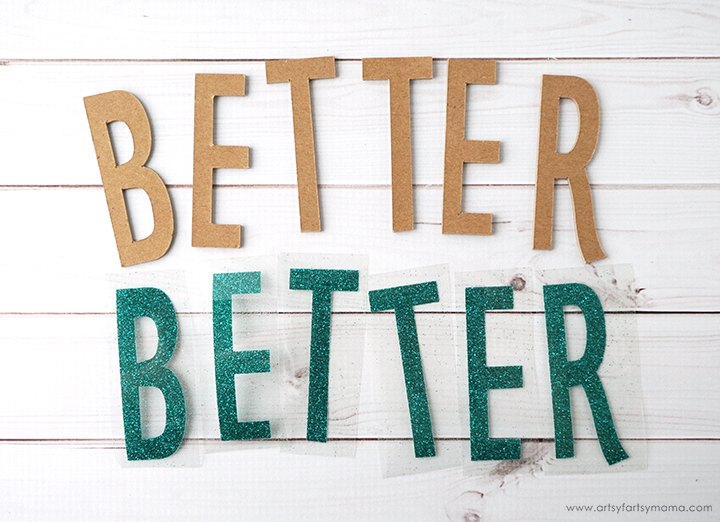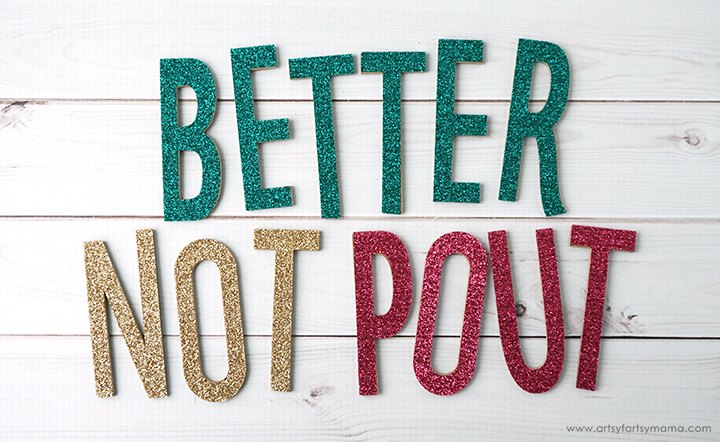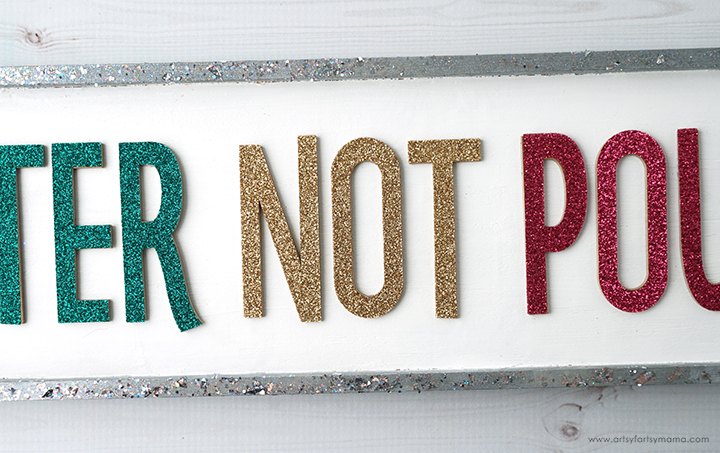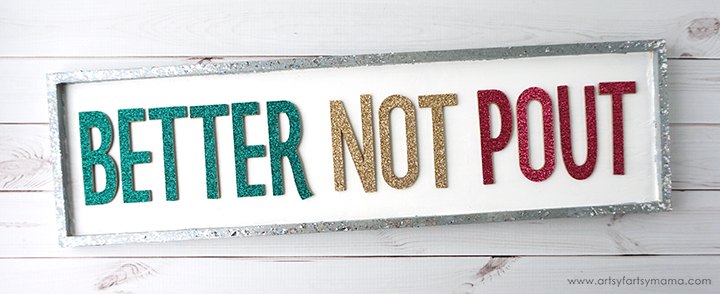Cartel de Navidad "Better Not Pout" (Mejor no hacer pucheros)

por
Lindsay | Artsy-Fartsy Mama
(IC: )
$20
2 Hours
Fácil
¡Papá Noel viene a la ciudad! Este cartel navideño "Mejor no hacer pucheros" es un colorido recordatorio de que hay que portarse bien en estas fiestas.
- Placa de madera en blanco (encontré esta de 18 "x5" en Michael's)
- Pintura acrílica
- Máquina Cricut Maker
- Archivo de Design Space "Better Not Pout" (sólo para uso personal)
- Cuchilla de la Cricut Maker
- Cricut Chipboard 2mm
- Vinilo para planchar con purpurina
- 6 "x7" EasyPress 2
- Alfombra EasyPress
- Herramientas para escardar
Esta es una conversación patrocinada escrita por mí en nombre de Cricut. Las opiniones y el texto son todos míos.
Este proyecto fue traducido del inglés
¿Disfrutaste el proyecto?
Published December 19th, 2021 10:05 AM
0 preguntas